修改 ServBay 中的 Memcached 设置
Memcached 是一个高性能的分布式内存对象缓存系统,常用于加速 Web 应用程序,减轻数据库负载。ServBay 作为一款强大的本地 Web 开发环境,内置了 Memcached,并提供了便捷的方式来管理其配置。本文将详细介绍如何在 ServBay 中修改 Memcached 的各项设置,包括推荐的 UI 界面修改方法以及配置文件的相关信息。
修改 Memcached 设置通常是为了优化性能,例如调整可用的内存大小 (-m)、更改监听地址 (-l) 或端口 (-p) 以避免冲突,或者调整最大连接数 (-c)。
ServBay 中 Memcached 的配置文件默认位于 /Applications/ServBay/etc/memcached/ 目录。
重要提示
我们强烈建议通过 ServBay 的图形用户界面 (UI) 来修改 Memcached 设置。ServBay 会根据 UI 中的配置自动生成并管理配置文件。手动修改配置文件可能会导致您的更改在 ServBay 更新或重启时被覆盖,从而丢失配置。
通过 ServBay 的 UI 界面进行修改
ServBay 提供了直观易用的图形化管理界面,让开发者无需手动编辑配置文件即可轻松修改 Memcached 的运行参数。通过 UI 修改的设置会自动保存并在 Memcached 服务重启时生效。
要通过 UI 修改 Memcached 设置:
打开 ServBay 管理界面。
在左侧导航栏中,依次选择 数据库 -> NoSQL -> Memcached。
您将看到 Memcached 的配置选项界面。
在此界面,您可以修改常见的 Memcached 参数,例如:
- 监听地址 (Listen Address):对应
memcached.conf中的LISTEN参数,默认通常为127.0.0.1(只监听本地连接)。 - 端口 (Port):对应
memcached.conf中的PORT参数,默认通常为11211。 - 最大内存使用量 (Max Memory):对应
memcached.conf中的MEMORY参数,设置 Memcached 可以使用的最大内存量(单位通常为 MB)。 - 最大连接数 (Max Connections):对应
memcached.conf中的CONNECTIONS参数,设置 Memcached 同时处理的最大客户端连接数。
- 监听地址 (Listen Address):对应
根据您的需求修改相应的参数值。
修改完成后,点击界面底部的 保存 (Save) 按钮。
ServBay 会自动应用您的更改。您可能需要根据提示重启 Memcached 服务(如果 ServBay 没有自动执行)以确保所有更改完全生效。
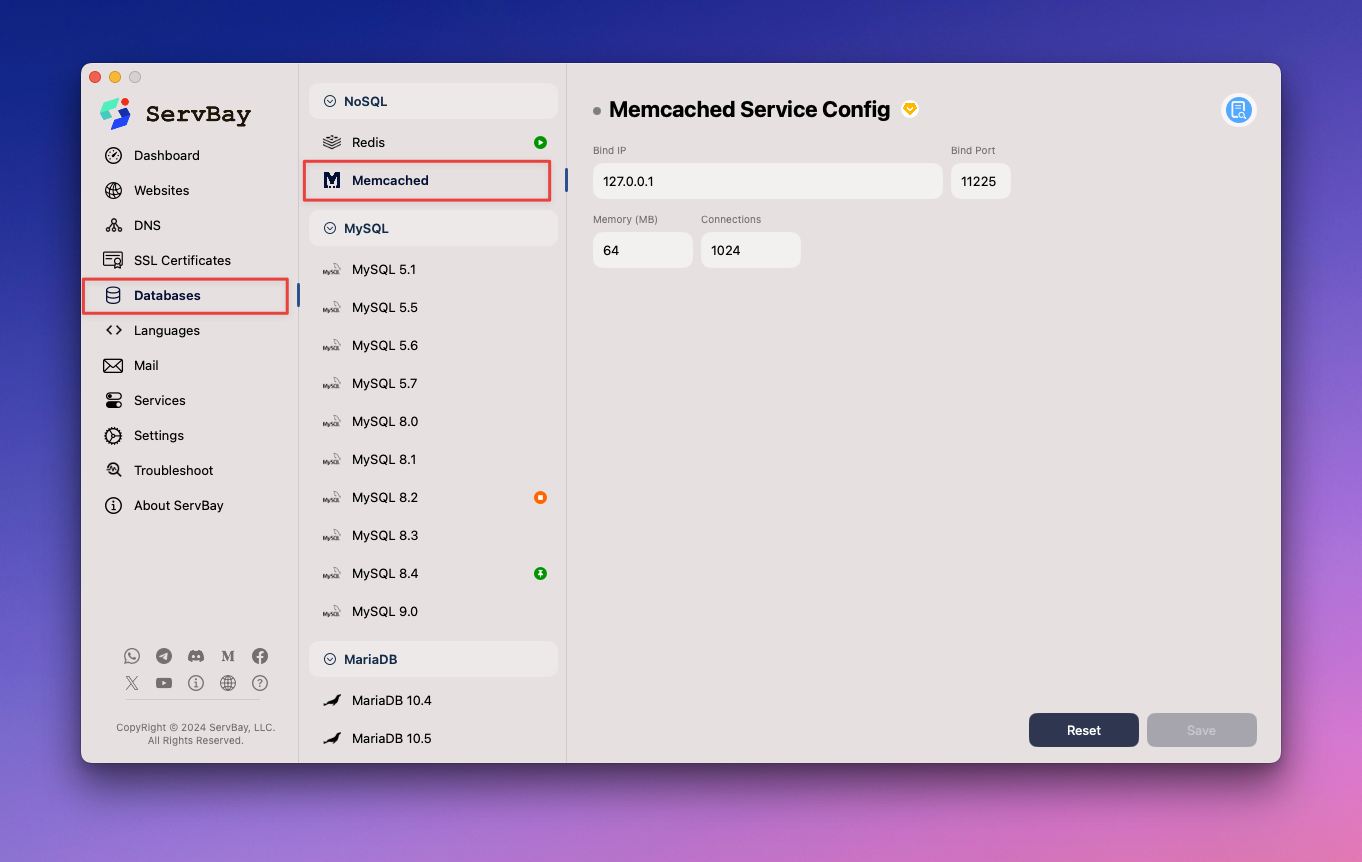 图示:ServBay UI 中的 Memcached 配置界面
图示:ServBay UI 中的 Memcached 配置界面
通过手动编辑配置文件修改 (不推荐)
WARNING
如前所述,手动编辑 Memcached 配置文件不被推荐。ServBay 会自动管理和生成其软件包的配置文件,手动进行的更改可能会被 ServBay 的管理进程或未来的更新所覆盖。这种方法仅适用于临时性测试或调试,且风险自担。
概述
尽管不推荐,了解 Memcached 配置文件的位置对于理解 ServBay 如何管理 Memcached 仍然有帮助。ServBay 将 Memcached 的配置文件存放在 /Applications/ServBay/etc/memcached/ 目录下。
配置文件位置
memcached.conf:这是 Memcached 的主要配置文件,位于/Applications/ServBay/etc/memcached/memcached.conf。ServBay 根据 UI 设置生成此文件。
常见配置项示例
memcached.conf 文件包含了 Memcached 启动时读取的各项配置。以下是一些文件中可能出现的常见配置项及其格式示例:
修改监听地址:
iniLISTEN="127.0.0.1"1修改为其他地址,例如
0.0.0.0(监听所有网络接口,通常不推荐在非安全环境下使用)。修改端口号:
iniPORT=112111修改为其他未被占用的端口号。
设置最大内存使用量:
iniMEMORY=641设置 Memcached 可用的最大内存量,单位通常为 MB。例如,
MEMORY=128将设置最大内存为 128MB。设置最大连接数:
iniCONNECTIONS=10241设置 Memcached 同时处理的最大客户端连接数。
使手动更改生效
如果您确实进行了手动修改,需要重启 Memcached 服务才能使更改生效。
重启 Memcached 服务
无论是通过 UI 还是手动修改了配置,都需要重启 Memcached 服务以应用新的设置。
通过 ServBay 管理界面重启
这是推荐的重启方式:
- 打开 ServBay 管理界面。
- 在左侧导航栏中,选择 软件包 (Packages)。
- 找到列表中对应版本的 Memcached 软件包。
- 点击 Memcached 软件包旁边的 重启 (Restart) 按钮。
通过 servbayctl 命令行工具重启
您也可以使用 ServBay 提供的命令行工具 servbayctl 来管理服务:
打开终端应用程序,然后执行以下命令重启 Memcached 服务:
bash
servbayctl restart memcached -all1
这个命令会重启 Memcached 。
总结
ServBay 为开发者提供了便捷的方式来管理 Memcached 设置。推荐的方法是通过 ServBay 的图形用户界面进行配置修改,这样可以避免手动编辑配置文件带来的覆盖风险,并确保配置更改能够被 ServBay 正确管理和应用。 Memcached 的主要配置文件位于 /Applications/ServBay/etc/memcached/memcached.conf,虽然不推荐手动修改,但了解其位置有助于理解 ServBay 的工作机制。修改配置后,务必通过 ServBay UI 或 servbayctl 命令重启 Memcached 服务,以使新的设置生效。

